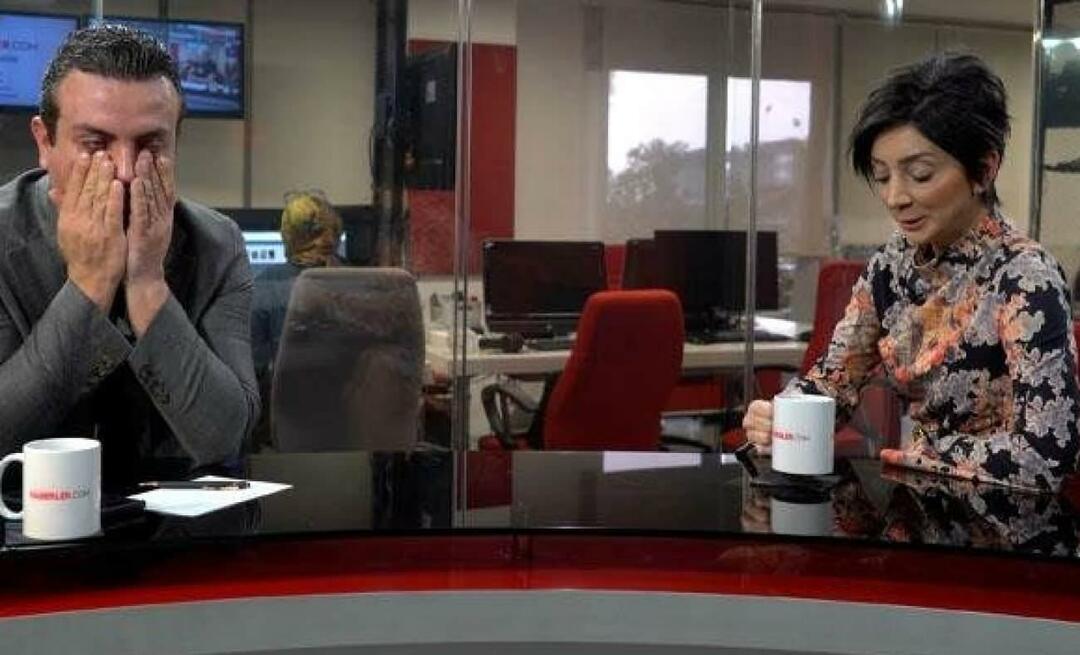Scheda Community di YouTube: come sta cambiando YouTube: esaminatore dei social media
Youtube / / September 25, 2020
 Vuoi mantenere coinvolti i tuoi abbonati YouTube?
Vuoi mantenere coinvolti i tuoi abbonati YouTube?
Ti interessano le nuove funzionalità di YouTube che ti aiutano a promuovere i tuoi video?
Per esplorare i grandi cambiamenti da YouTube, intervisto Tim Schmoyer.
Maggiori informazioni su questo spettacolo
Il Podcast di social media marketing è un talk show radiofonico su richiesta di Social Media Examiner. È progettato per aiutare professionisti del marketing, imprenditori e creator impegnati a scoprire cosa funziona con il social media marketing.
In questo episodio intervisto Tim Schmoyer, fondatore di VideoCreators. tv, una community di YouTube di oltre 340.000 creatori di video. È il massimo esperto nella creazione di una tribù fedele su YouTube.
Tim spiega come i creator possono utilizzare bobine, GIF e altro per coinvolgere gli iscritti mentre producono video che invogliano le persone a guardare.
Scoprirai come vengono visualizzati i contenuti della scheda Community agli iscritti su dispositivi mobili e desktop.
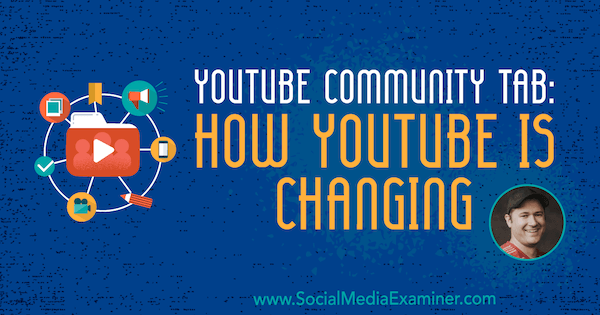
Condividi il tuo feedback, leggi le note dello spettacolo e ottieni i link menzionati in questo episodio di seguito.
Ascolta ora
Dove iscriversi: Podcast di Apple | Google Podcast | Spotify | RSS
Scorri fino alla fine dell'articolo per i collegamenti alle risorse importanti menzionate in questo episodio.
Ecco alcune delle cose che scoprirai in questo spettacolo:
Scheda Community di YouTube: come sta cambiando YouTube
I cambiamenti di YouTube
Quando la maggior parte delle persone pensa a YouTube, pensa di caricare video raffinati che i tuoi iscritti e gli altri possono scoprire e commentare. Tuttavia, nell'ultimo anno, YouTube ha aggiunto nuove caratteristiche inclusi i contatti (simili agli amici su altre piattaforme) e la possibilità di pubblicare foto, sondaggi, aggiornamenti di testo e brevi video veloci nel formato Storie.
Le nuove funzionalità indicano un focus sullo sviluppo della community e sui modi per rimanere di fronte al tuo pubblico oltre al caricamento di video raffinati perché richiedono tempo per la produzione.
Un abbonato a YouTube è simile a un follower su Twitter o a un mi piace su una pagina Facebook. In tutti e tre i casi, qualcuno accetta di vedere i tuoi aggiornamenti. Tuttavia, un amico su Facebook è una connessione bidirezionale perché gli amici di Facebook vedono gli aggiornamenti l'uno dall'altro. È così che funzionano i contatti su YouTube.
Dopo aver avuto un contatto su YouTube, puoi inviare un video in un file conversazione privata.
Il modo vecchio stile era copiare l'URL e inviarlo tramite testo o Twitter. Ma se, ad esempio, io e Tim siamo contatti, Tim potrebbe inviarmi un messaggio su YouTube e dire: "Ehi Michael, guarda questo nuovo video di Gary Vee. Penso che questo sarebbe un ottimo argomento di cui parlare in Social Media Marketing World. "
In altre parole, la funzione di contatto di YouTube ti consente di condividere video e avere conversazioni private su quei video con un gruppo di amici, in modo simile a una conversazione in Facebook Messenger. Quindi, se stai lavorando a un progetto con diversi colleghi, puoi creare un gruppo su YouTube per condividere facilmente i video relativi a quel progetto. Il gruppo può quindi avere una conversazione organizzata e strutturata sui video all'interno dell'app.
Tim osserva che la maggior parte delle nuove funzionalità, inclusi i contatti, sono solo per dispositivi mobili (non ancora disponibili su desktop). Sono stati sviluppati su piattaforme in cui sembra che le persone utilizzino questi tipi di funzionalità.
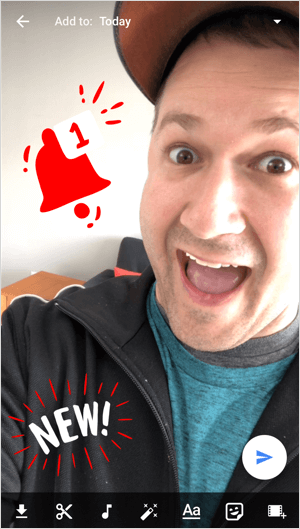 Mulinelli è la risposta di YouTube al formato Storie su altre piattaforme di social media. Una bobina è una clip di 30 secondi dal tuo smartphone. Dopo aver registrato un video per alcuni secondi, puoi aggiungere emoji e adesivi o scorrere per diversi filtri. Quando hai finito, pubblica il video sulla tua bobina e i tuoi iscritti potranno vederlo.
Mulinelli è la risposta di YouTube al formato Storie su altre piattaforme di social media. Una bobina è una clip di 30 secondi dal tuo smartphone. Dopo aver registrato un video per alcuni secondi, puoi aggiungere emoji e adesivi o scorrere per diversi filtri. Quando hai finito, pubblica il video sulla tua bobina e i tuoi iscritti potranno vederlo.
Puoi impostare una bobina in modo che sia disponibile solo per 24 ore o renderla una bobina continua a lungo termine. I rulli di 24 ore, a cui le persone sono abituate, sono ottimi per post veloci dietro le quinte.
Gli abbonati YouTube vengono informati del nuovo contenuto della bobina tramite dispositivo mobile. Nella parte inferiore dell'app YouTube, tocca l'icona Iscrizioni e una riga di canali a cui ti sei iscritto viene visualizzata in alto. Un punto indica che un canale ha nuovi video e un enorme quadrato indica il canale pubblicato sulla sua bobina. Tocca un canale e poi puoi vedere le clip di 30 secondi nella sua bobina.
Una bobina in corso, che non scade dopo 24 ore, va bene per un evento che dura più di un giorno. Ad esempio, Tim suggerisce che qualcuno potrebbe voler guardare un film che condivide la mia esperienza personale di Social Media Marketing World. Sebbene questa funzione sia ancora in beta privata, Tim ha ottenuto l'accesso subito dopo il lancio e ha un'incredibile portata da essa.
I rulli che durano più di 24 ore sono ottimi anche per la mentalità del creatore. Su YouTube, le persone sono abituate alla possibilità che i loro video possano ottenere visibilità dopo la copertura del pubblico iniziale. Con le bobine a lungo termine, YouTube sta riconoscendo questa aspettativa.
Ascolta lo spettacolo per scoprire come YouTube in genere rilascia nuove funzionalità ai beta tester e quindi alla più ampia community di YouTube.
La scheda Community
Troverai una scheda Community sui canali con 10.000 o più iscritti. La scheda si trova nella parte superiore di un canale insieme alle schede per Video, Playlist e Informazioni. Nella scheda Community, un canale può pubblicare sondaggi e foto, porre domande e collegarsi a diversi video e playlist. La scheda è fondamentalmente un modo per un canale di interagire con la sua comunità oltre a pubblicare un video.
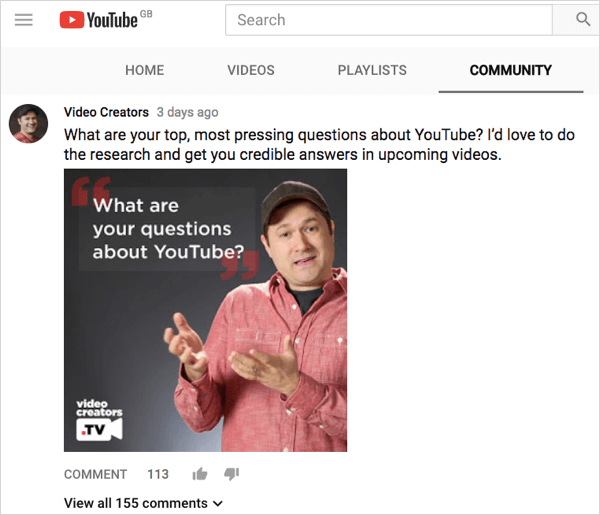
Sui dispositivi mobili, i contenuti pubblicati nella scheda Community vengono visualizzati nel feed di un iscritto in modo che i video e i contenuti della community vengano mescolati insieme. Ad esempio, potresti scorrere il tuo feed e vedere un video, un sondaggio che chiede "Quale canzone dovrei fare dopo?" (tocca per votare) e una foto dietro le quinte di un ragazzo che si prepara a girare il suo prossimo grande video (fai clic su un cuore per quella). Il feed mobile sembra un po 'più simile a un feed di social media. (Nota: con un browser desktop, trovi i contenuti della community accedendo alla scheda Community di un canale.)
Ho detto che questo cambiamento sembra piuttosto grande per YouTube. Tim pensa che sia necessario. YouTube cerca da anni di andare in questa direzione. Ad esempio, l'integrazione di Google Plus avrebbe dovuto aggiungere questa interazione con la comunità, ma l'esecuzione è stata scarsa. Con la scheda Community, l'idea è ancora quella di rendere YouTube una piattaforma più grande con più modi per comunicare e interagire con il tuo pubblico.
La scheda Community risolve anche un problema enorme. Molti creatori di contenuti non sono in grado di produrre il tipo di contenuto che desiderano su una pianificazione giornaliera o settimanale. La scheda Community consente loro di rimanere davanti al proprio pubblico a un ritmo consigliato da YouTube (e richiesto dal pubblico) per mantenere l'attenzione del pubblico. Ad esempio, a volte anche un breve video clip animato richiede 6 settimane per essere creato. E non puoi semplicemente creare video musicali ad alta produzione.
Con queste opzioni della community, YouTube non diventa solo una grande piattaforma di vlogger e giocatori quotidiani. Mentre un creator lavora su contenuti difficili da produrre, la scheda Community offre altri modi per rimanere di fronte al proprio pubblico. Per mantenere il pubblico entusiasta del prossimo video, anche se mancano 6 settimane, un creator può utilizzare bobine, foto dietro le quinte, sondaggi e aggiornamenti di stato. Tutte queste cose possono mantenere le persone coinvolte e creare clamore.
A qualcuno che non conosce YouTube, Tim sconsiglia di utilizzare YouTube solo per sondaggi, GIF e così via. Devi ancora produrre video e caricarli per costruire il tuo canale e ottenere un pubblico. Il contenuto nella scheda Community serve per supportare il tempo tra i video. Altre piattaforme sembrano avere l'approccio opposto. Sono costruiti attorno ad aggiornamenti di stato e foto e riempiono le cose con un grande video di tanto in tanto.
Il feed delle iscrizioni di tutti ora utilizza per impostazione predefinita video e post. In alto, un piccolo menu a discesa consente a coloro che vogliono vedere solo i video di farlo. Inoltre, sui dispositivi mobili accanto al pulsante Iscriviti di un canale è presente un'icona a forma di campana. Toccalo e puoi scegliere di ricevere una notifica di tutto (post e video) o solo dei video.
Quello che vedi, aggiunge Tim, è ancora basato sull'algoritmo di YouTube, che si basa sui contenuti che cerchi su YouTube. Ad esempio, se ogni volta che vai su YouTube inizi in genere con un canale di lavorazione del legno, l'algoritmo di YouTube si assicurerà che tu veda il canale di lavorazione del legno in primo piano e al centro. Ciò che l'algoritmo mostra si basa sulla cronologia delle visualizzazioni, sulla cronologia delle ricerche, sul comportamento e così via.
Ricevi la formazione sul marketing di YouTube - Online!

Vuoi migliorare il tuo coinvolgimento e le tue vendite con YouTube? Quindi unisciti al più grande e migliore raduno di esperti di marketing di YouTube mentre condividono le loro strategie comprovate. Riceverai istruzioni dettagliate in tempo reale incentrate su Strategia di YouTube, creazione di video e annunci di YouTube. Diventa l'eroe del marketing di YouTube per la tua azienda e i tuoi clienti mentre implementi strategie che ottengono risultati comprovati. Questo è un evento di formazione online dal vivo dei tuoi amici su Social Media Examiner.
CLICCA QUI PER I DETTAGLI - I SALDI FINISCONO IL 22 SETTEMBRE!Quando chiedo quali tipi di contenuti puoi pubblicare nella scheda Community, Tim dice che puoi scrivere un testo standard aggiornamento di qualsiasi lunghezza, caricare un'immagine o una GIF animata, aggiungere un sondaggio con diverse opzioni di voto o collegarsi a articoli. (Nota: l'immagine di un articolo e la descrizione non vengono visualizzate automaticamente quando pubblichi un link.)
Puoi anche collegarti direttamente a un video. Proprio sotto dove digiteresti il tuo aggiornamento di stato c'è un pulsante che assomiglia a un video con un'icona più. Dopo aver fatto clic, puoi cercare un video, inserire l'URL del video o selezionare un video che hai caricato sul tuo canale. Scrivi del testo di supporto e pubblica il video e il testo nel tuo feed.
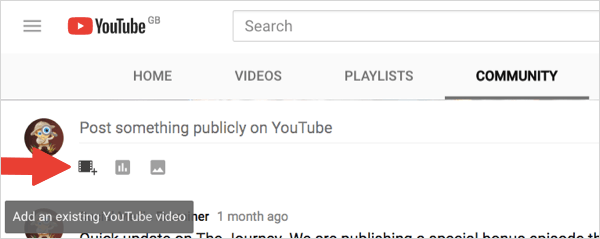
L'obiettivo di Tim con la scheda Community è servire bene il suo pubblico. Fornisce loro informazioni e contenuti preziosi e loro si impegnano con esso. Questa interazione fornisce segnali positivi a YouTube. Poiché le persone rispondono bene ai suoi contenuti, YouTube continuerà a promuovere le cose che condivide.
Ascolta il programma per ascoltare alcune delle sfide della scheda Community e scoprire cosa non puoi postare.
Esempi
Oltre a utilizzare la scheda Community per promuovere cose al di là del video, puoi utilizzarla per promuovere i video che stai creando, pubblicando o pianificando.
Ad esempio, un giorno prima della pubblicazione di un video, alcuni creator condividono una breve GIF animata del culmine del video insieme a un testo che attira l'attenzione come "Questo arriverà domani". Quando utilizzi le GIF per creare attesa, le persone non vedono l'ora di vedere il video quando sarà rilasciato.
Nel feed, una GIF viene riprodotta automaticamente in loop, che attira l'attenzione delle persone. È necessario fare clic per riprodurre i video. Sebbene le miniature siano ora animate sul desktop, tali animazioni non vengono ancora riprodotte automaticamente. Devi passare il mouse sulla miniatura per un secondo o due e un'anteprima che mostra alcuni secondi del video verrà visualizzata automaticamente.
Per creare una GIF che promuove un video, Tim utilizza Adobe Premiere Suite, ma puoi anche usare qualcosa come Photoshop.
La scheda Community è un ottimo posto per riemergere ed evidenziare alcuni dei tuoi video meno recenti ma ancora pertinenti. Ad esempio, se Tim ha un video in cui in precedenza ha risposto a una domanda popolare, può dargli nuova linfa e ottenere più tempo di visualizzazione riemergendo il video nella sua scheda Community.
Nella scheda Community, puoi anche pubblicare promemoria affinché le persone guardino il tuo video pochi giorni dopo che è stato inviato al tuo feed di iscritti iniziale. A differenza di Facebook, non tutti controllano YouTube ogni giorno.
Ad esempio, se qualcuno che si iscrive a molti canali non controlla YouTube per 3 giorni, il tuo video è stato probabilmente spostato nel feed. Per riemergere il tuo video, scrivi qualcosa del tipo: "Ehi, nel caso ti sei perso questo, sto ricevendo molti feedback positivi". voi potrebbe menzionare la domanda numero uno che le persone fanno in relazione al tuo video, condividere la tua risposta e chiedere quali persone pensare.
Se disponi di più canali YouTube, puoi utilizzare la scheda Community per promuovere in modo incrociato tali canali. Ad esempio, per dare alle persone un'idea del suo lato umano, Tim condivide i collegamenti ai video sul suo canale personale tramite la scheda Community su Video Creators. Il suo pubblico di creatori di video non deve iscriversi al suo canale personale. Possono semplicemente leggere l'aggiornamento e andare avanti. Tuttavia, post come questo creano una connessione personale.
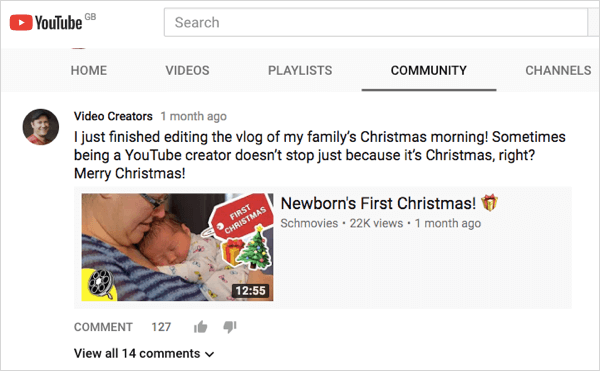
Chiedo come si confronta il coinvolgimento (pollici in su, commenti) nella scheda Community con il coinvolgimento sui suoi video. Tim dice che i suoi post nella community ottengono molto meno coinvolgimento; tuttavia, il suo coinvolgimento nella scheda Community batte senza dubbio la portata e il coinvolgimento che ottiene su Twitter, Facebook e Instagram combinati. È un ragazzo di YouTube, quindi quei risultati sono più o meno attesi, aggiunge.
Ascolta lo spettacolo per saperne di più sui video personali che Tim condivide nella scheda Video Creators Community.
Migliori pratiche
Poiché la scheda Community è nuova, devi far sapere al tuo pubblico che stai utilizzando la scheda e istruirlo su come funziona. Ad esempio, potresti dire qualcosa di semplice come "Ehi ragazzi, posterò. Se non vuoi vedere i post, cambia solo i post e i video in video. "
Un'altra buona idea è utilizzare la scheda Community per chiedere al tuo pubblico idee e feedback sui contenuti. Tim utilizza il suo canale YouTube principalmente per condividere la formazione su come far crescere il tuo pubblico di YouTube. Nella scheda Community del canale condivide risorse preziose per il suo pubblico, anche quando le risorse non provengono da lui.
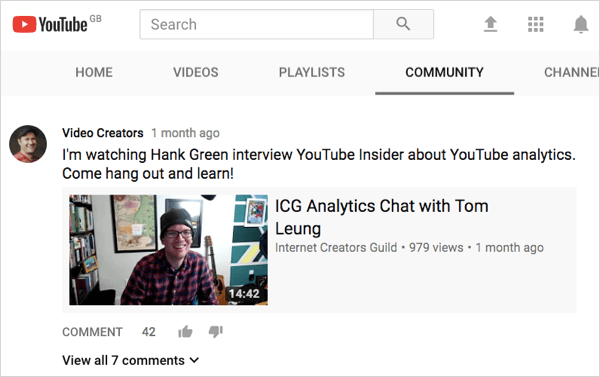
Tim usa anche la scheda per interrogare il suo pubblico ("Cosa vuoi vedere dopo?") E condividere i dettagli dietro le quinte. Ad esempio, potrebbe pubblicare qualcosa del tipo: "Mi sto preparando a girare questo video. Sono pronto. Eccoci qui."
Condividi contenuti esclusivi che il tuo pubblico non può trovare da nessun'altra parte. Pubblica una foto del giorno o dei video non in elenco che solo gli iscritti possono vedere.
Molti creatori utilizzano questi nuovi strumenti anche per riconoscere i propri fan. Prendono screenshot di super chat dai loro live streaming o commenti dai loro video di YouTube. Quindi pubblicano quegli screenshot nella scheda Community.
Per ulteriori best practice, dai un'occhiata al corso di YouTube all'indirizzo Creator Academy.
Ascolta per saperne di più su come il pubblico di Tim si sente riguardo alla scheda Community.
Scoperta della settimana
Scrubbies è una fantastica app per iOS di Google che crea un effetto ripetitivo simile a un video boomerang ma offre un maggiore controllo sul movimento del video.
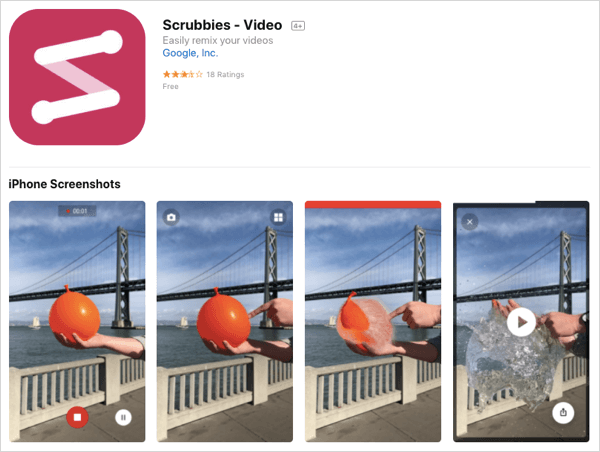
Utilizzando l'app, registra il video sul tuo telefono. L'app può funzionare con video in verticale o in orizzontale. Quindi utilizza la funzione di scorrimento dell'app per ottimizzare il movimento del video.
Per mettere a punto il tuo video, usa un dito per scorrere fino al punto in cui desideri che inizi il loop video. Quindi, sposta due dita avanti e indietro per indicare come desideri che il movimento progredisca (proprio come un DJ graffierebbe un disco). Ad esempio, puoi fermarti su un momento del tuo video per dare enfasi, quindi fare scorrere rapidamente avanti e indietro.
Questa app è un potente strumento per evidenziare il movimento. Potresti essere nel corridoio del Social Media Marketing World e registrare le persone che lasciano il keynote o entrano nelle diverse sessioni.
L'app Scrubbies è gratuita sull'App Store iOS. Poiché Google ha sviluppato l'app, è probabile che diventi disponibile anche per gli utenti Android.
Ascolta lo spettacolo per saperne di più e facci sapere come funziona Scrubbies per te.
Ascolta lo spettacolo!
Dove iscriversi: Podcast di Apple | Google Podcast | Spotify | RSS
Scorri fino alla fine dell'articolo per i collegamenti alle risorse importanti menzionate in questo episodio.
Aspetti chiave menzionati in questo episodio:
- Ulteriori informazioni su Tim su Canale YouTube dei creatori di video.
- Guarda i video di Tim su YouTube nuove caratteristiche e messaggistica.
- Check-out Il canale YouTube di Gary Vaynerchuk.
- Impara di più riguardo YouTube Reels.
- Esplorare Adobe Premiere Suite e Photoshop.
- Guarda Tim's canale personale.
- Dare un'occhiata al il corso sulla scheda Community della Creator Academy di YouTube.
- Check-out Scrubbies.
- Guarda il nostro talk show settimanale sul marketing sui social media il venerdì alle 10:00 del Pacifico Crowdcast o sintonizzati su Facebook Live.
- Impara di più riguardo Social Media Marketing World 2018.
Aiutaci a diffondere la parola! Per favore, informa i tuoi follower di Twitter di questo podcast. Basta fare clic qui ora per pubblicare un tweet.
Se ti è piaciuto questo episodio del podcast di Social Media Marketing, per favore vai su iTunes, lascia una valutazione, scrivi una recensione e iscriviti. E se ascolti su Stitcher, fai clic qui per valutare e recensire questo spettacolo.
Cosa pensi? Quali sono i tuoi pensieri sui cambiamenti di YouTube? Per favore lascia i tuoi commenti qui sotto.